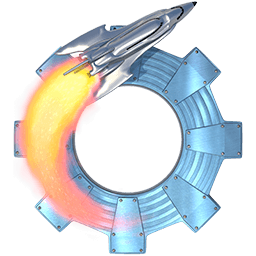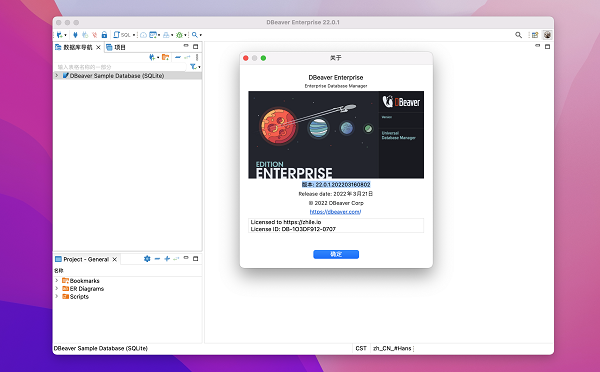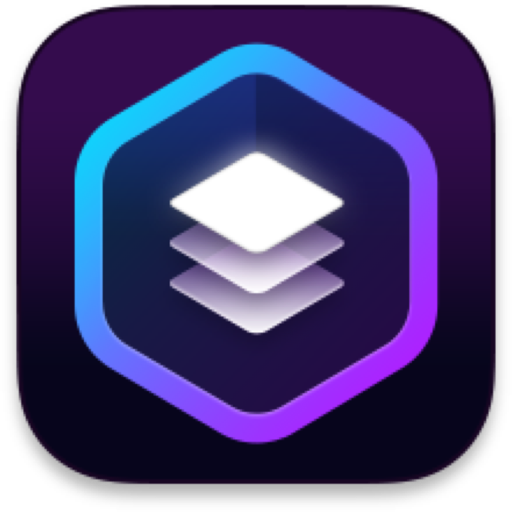sublime text for Mac一款轻量级的文本编辑器,拥有丰富的功能和插件。它支持多种编程语言,包括C++、Java、Python、Ruby等,可以帮助程序员快速编写代码。Sublime Text的界面简洁、美观,支持多窗口编辑和分屏显示,可以让程序员更加高效地工作。此外,Sublime Text还提供了代码自动补全、语法高亮、代码折叠等功能,可以帮助程序员提高编程效率。如果你正在寻找一款高效、易用的文本编辑器,那么Sublime Text是一个非常不错的选择。测试环境:MacOS 13.0
sublime textsublime for Mac安装破解教程
软件包下载完成后打开,双击防官方验证工具根据提示安装即可
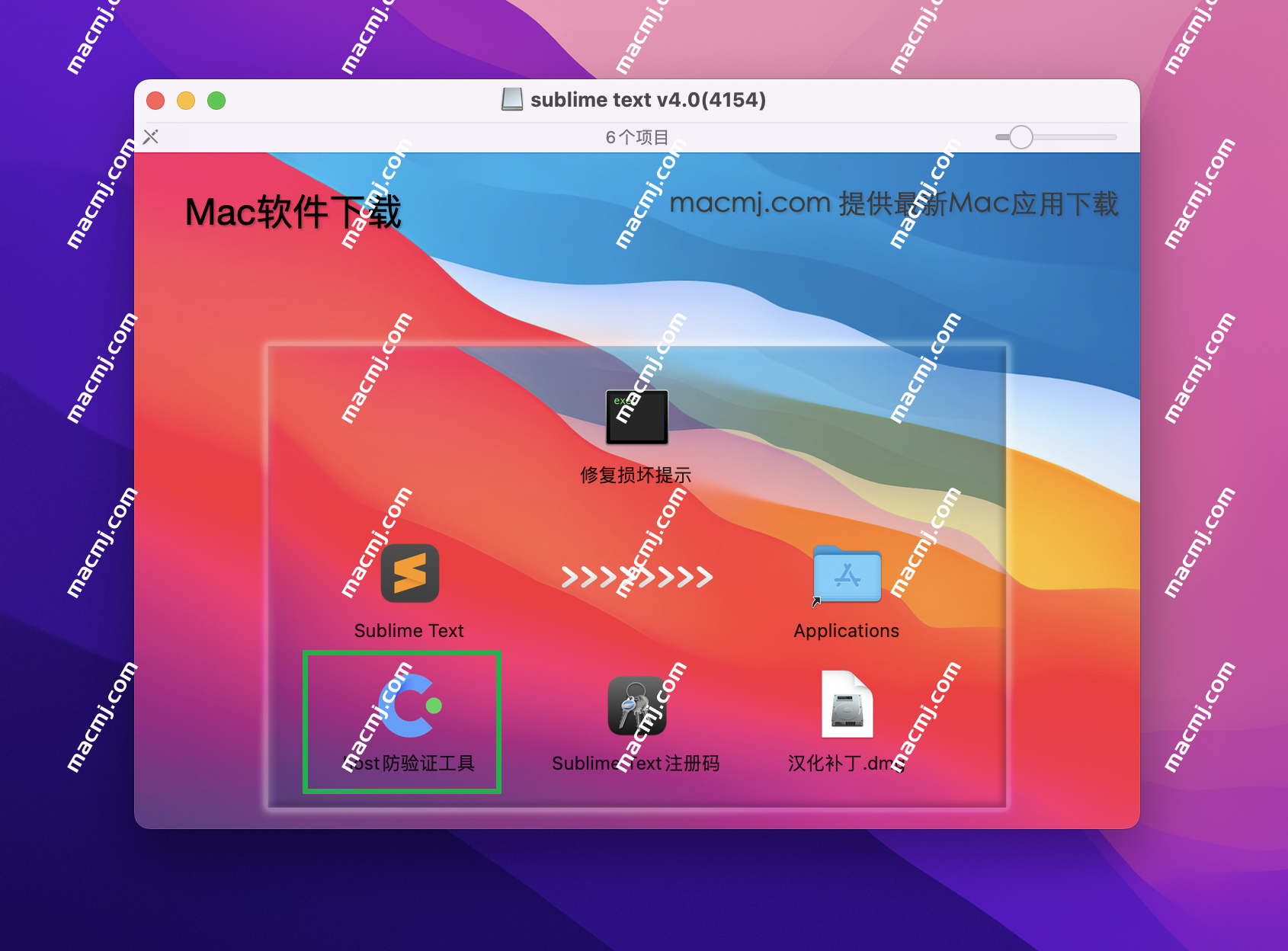
安装完成后,将左侧Sublime Text拖入右侧Applicatios应用程序中进行安装
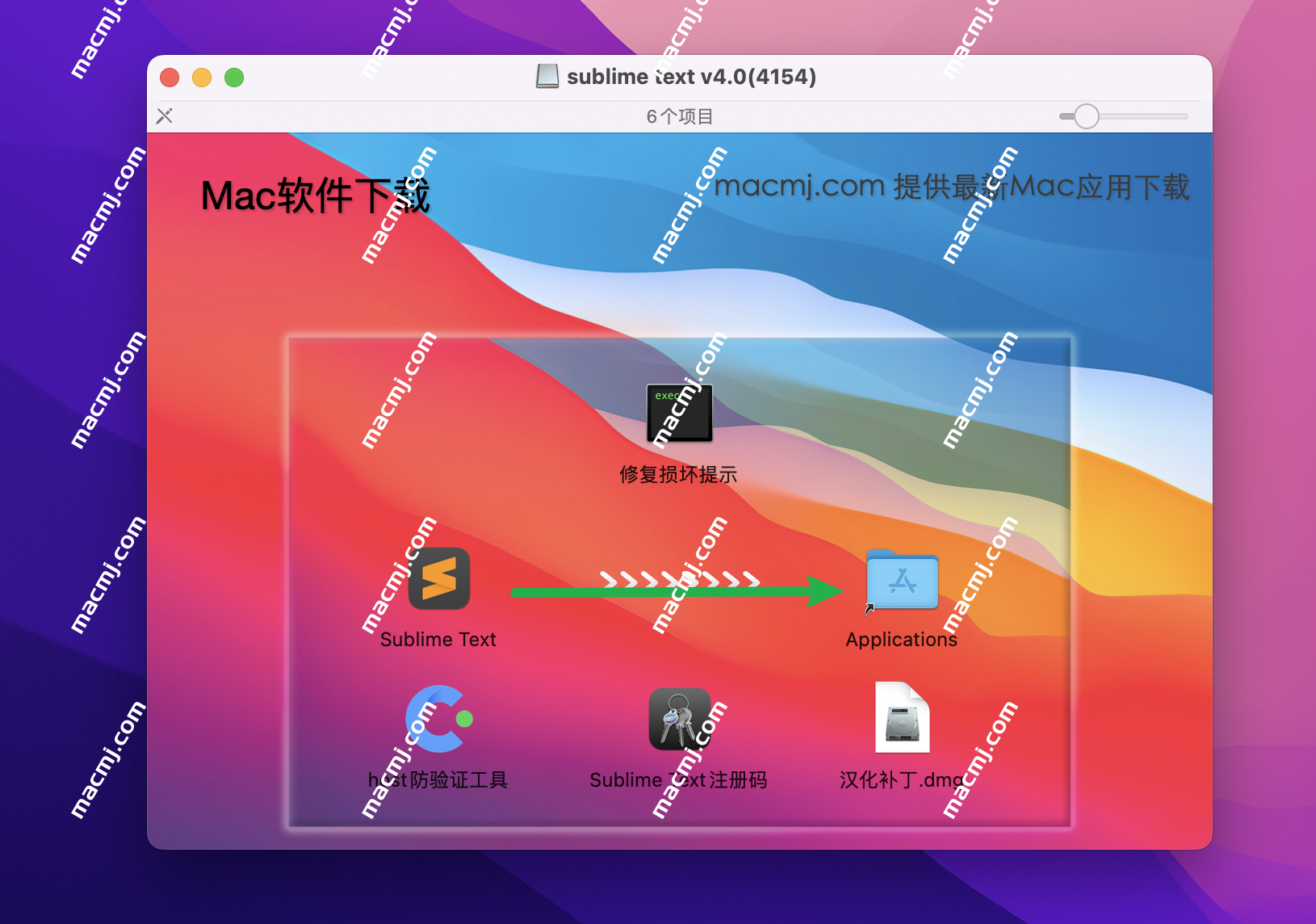
安装完成后打开前端开发神器sublime text4,弹出注册页面
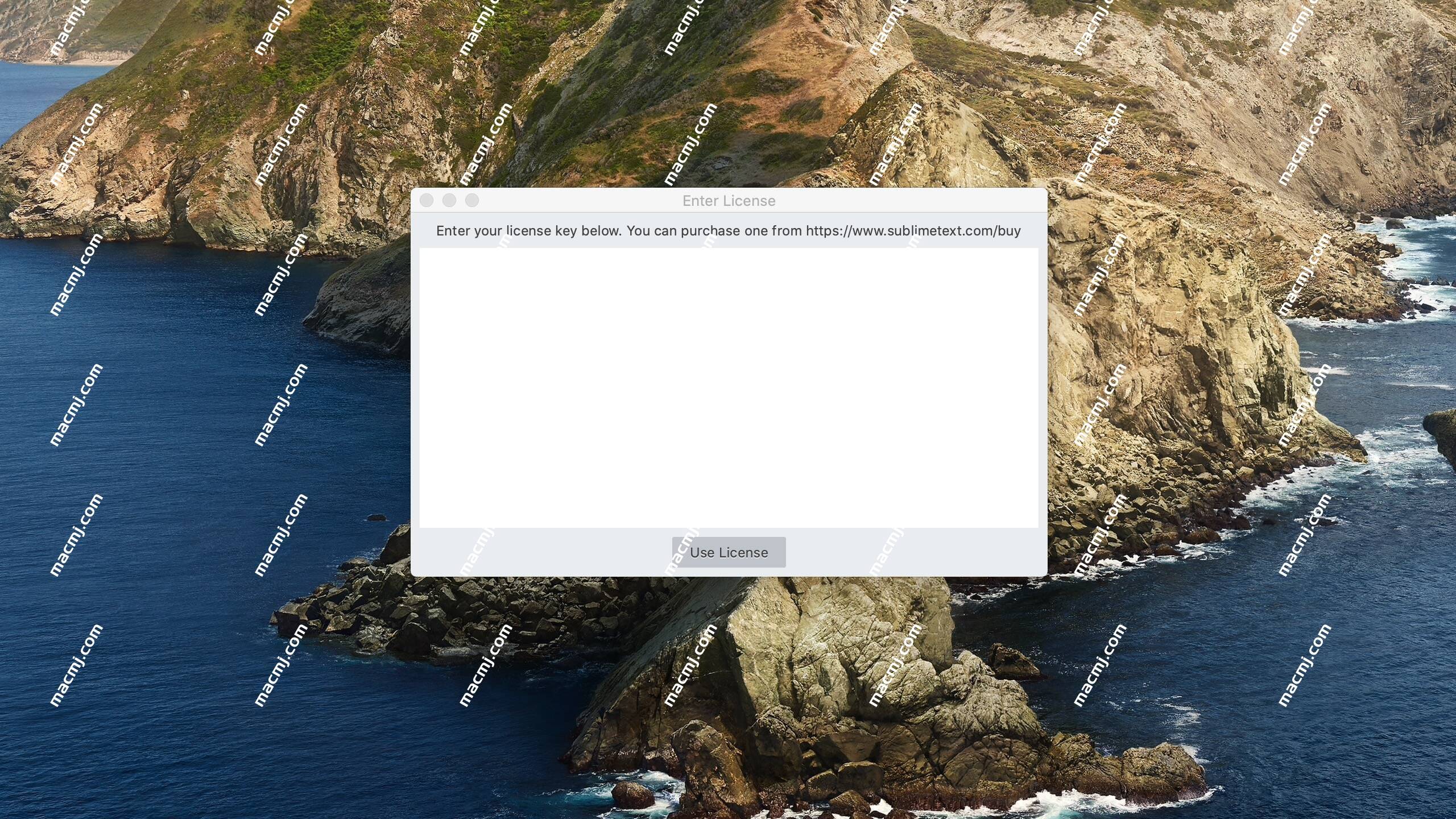
如果没有弹出的用户可以点击菜单栏上方Help—Enter License
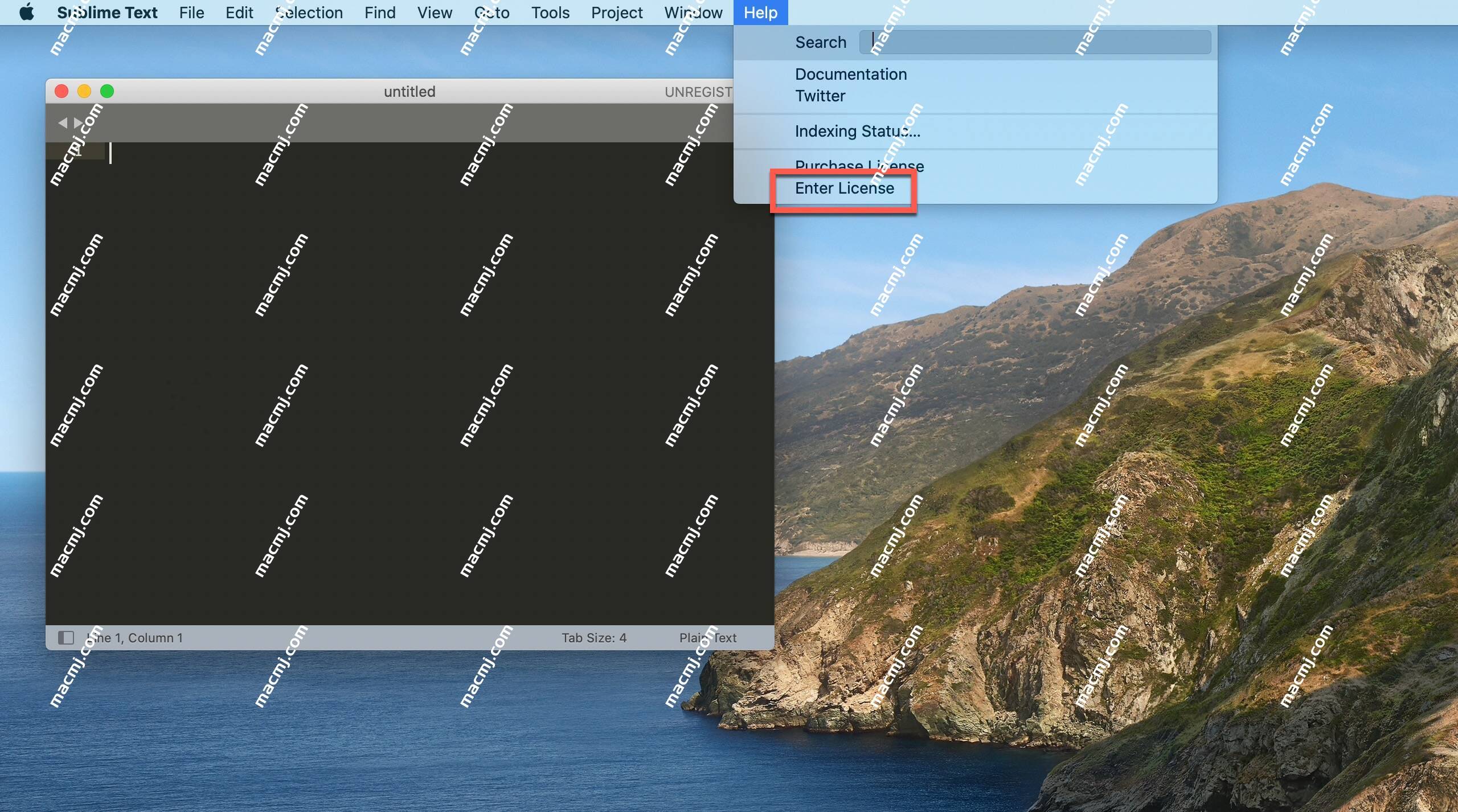
返回镜像包,打开sublime text4注册码
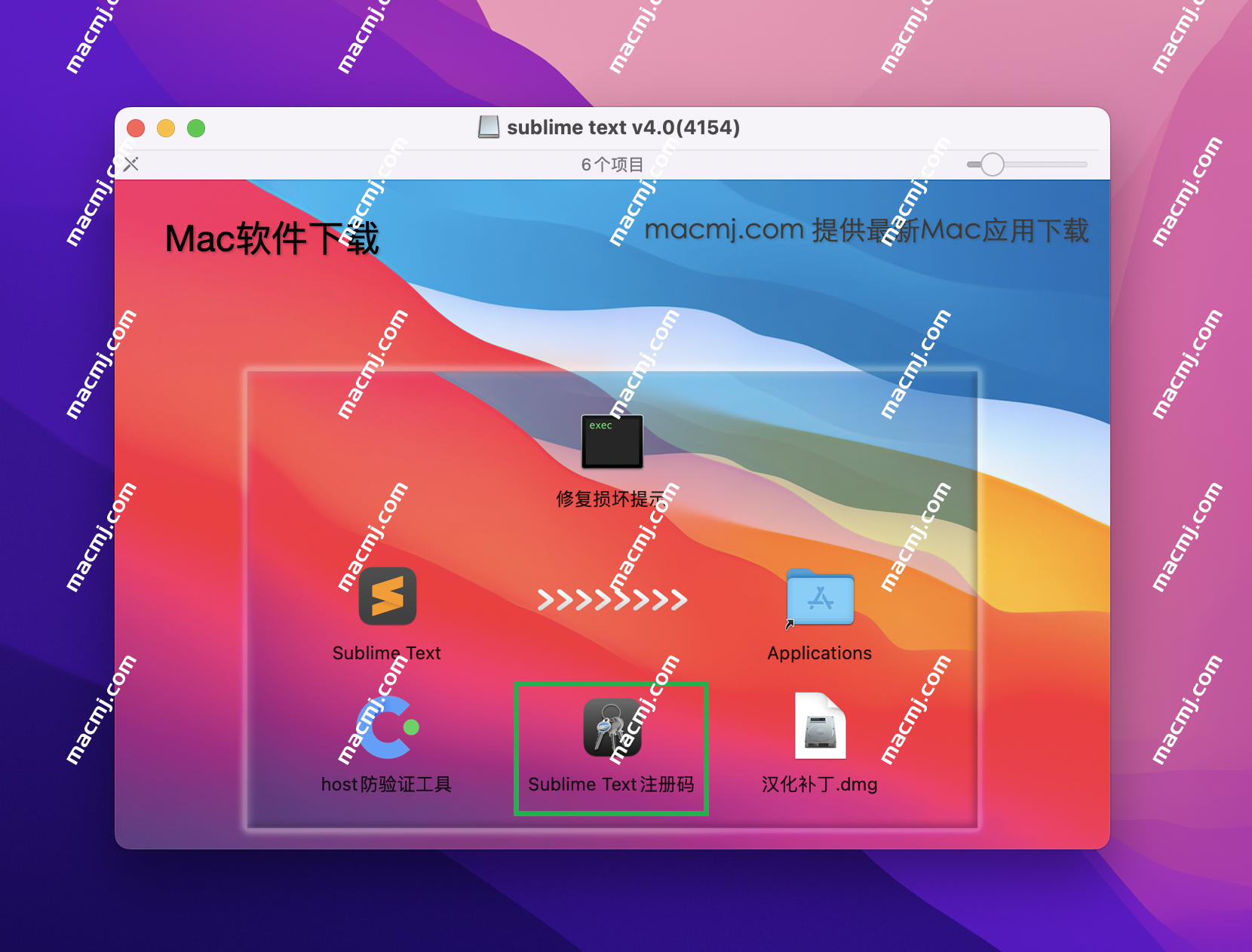
将Sublime Text 4 注册码内容复制入注册界面,点击Use License即可完成(如果注册码不能复制,直接选中好注册码拖动过去即可)
macos 10.15以上的系统报下图问题处理方法
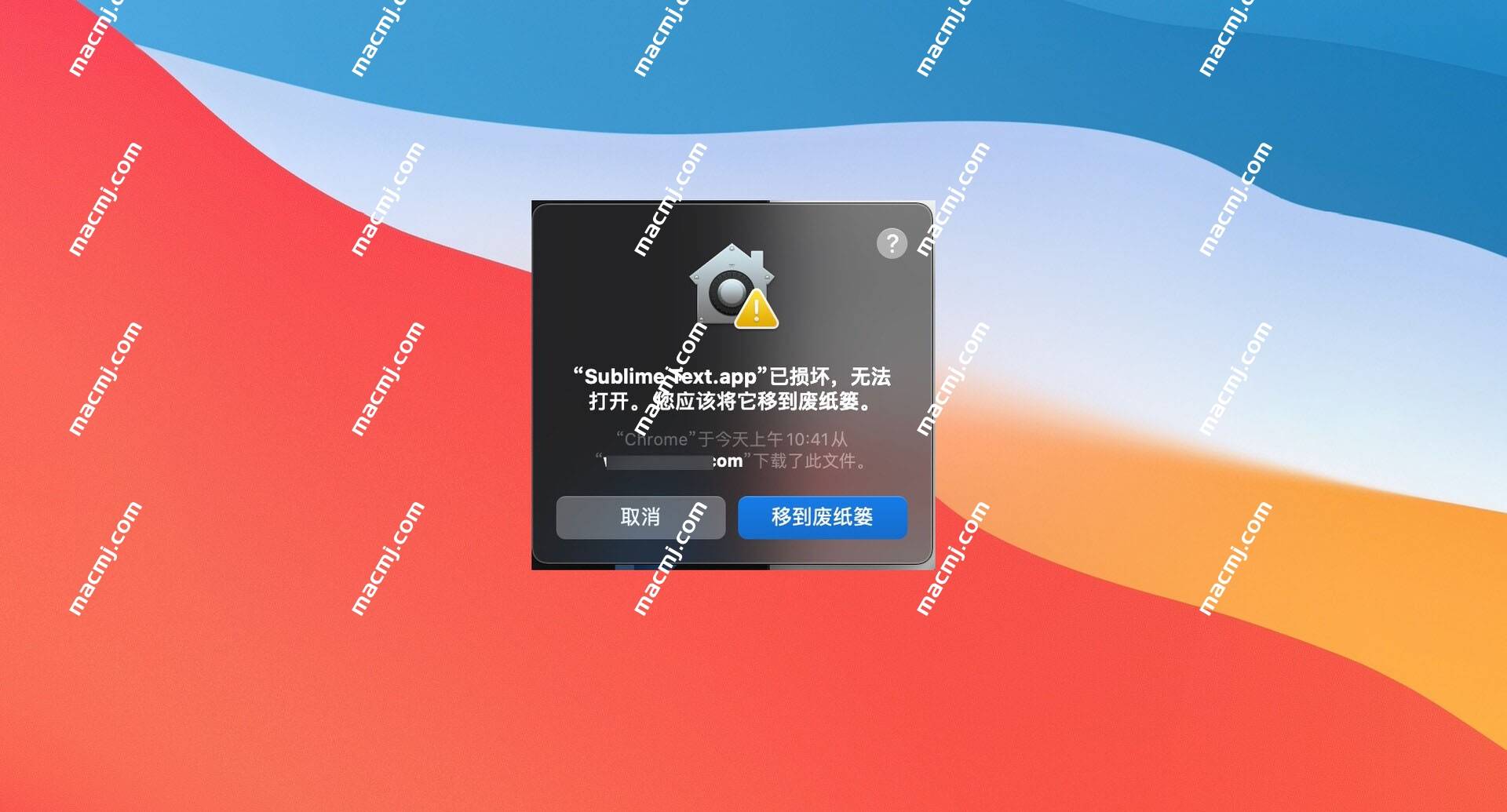
- 打开任何来源。)
- 打开终端,执行下面的命令。
sudo xattr -r -d com.apple.quarantine /Applications/Sublime\ Text.app
- 回车,出现Password🔑,输入电脑开机密码,密码不显示,输入即可回车
sublime text mac版汉化教程
方法一
返回镜像包,打开sublime text汉化补丁
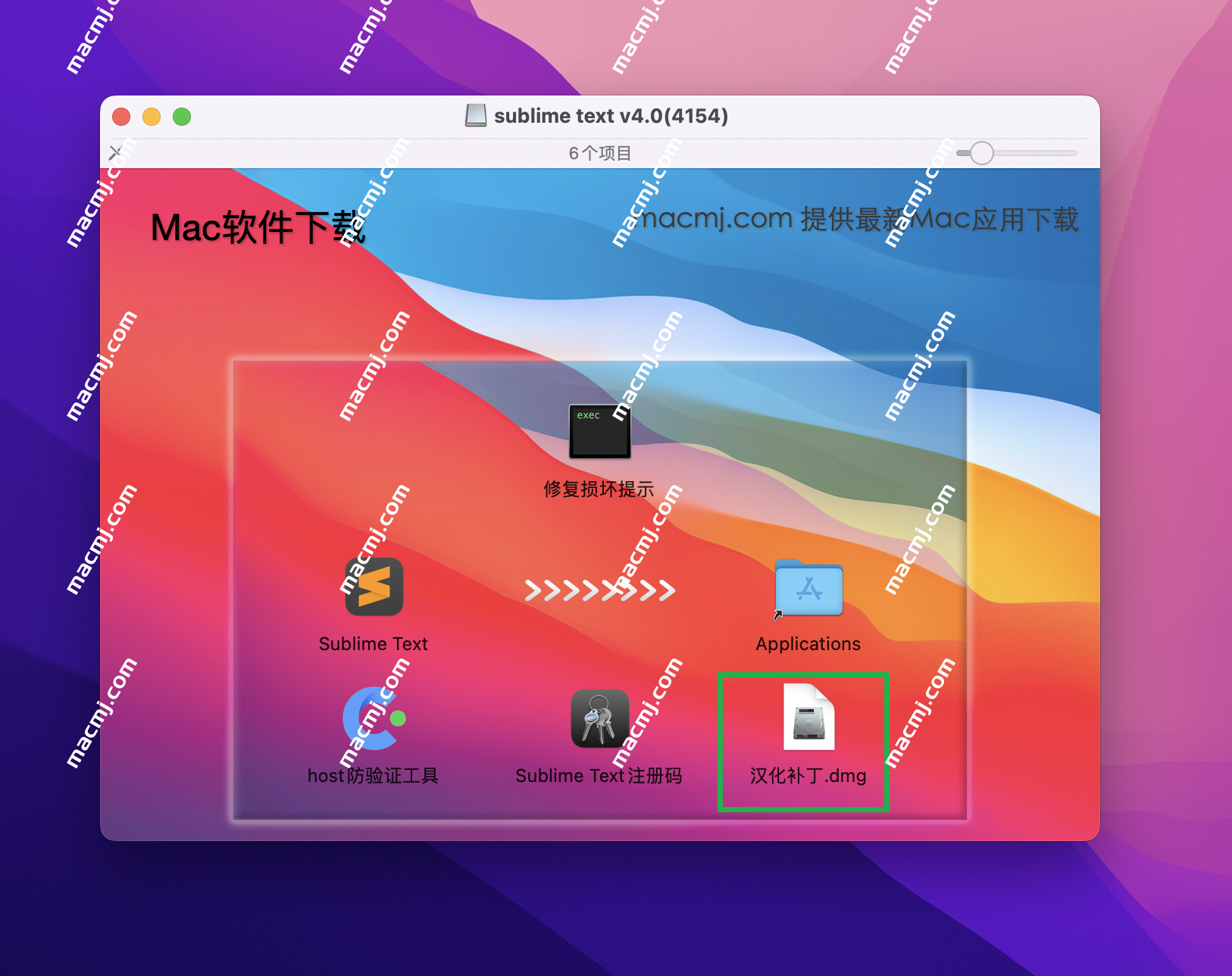
将左侧Default.sublime-package拖入右侧Installed Packages文件夹内,重新打开sublime text 4即可显示汉化成功!
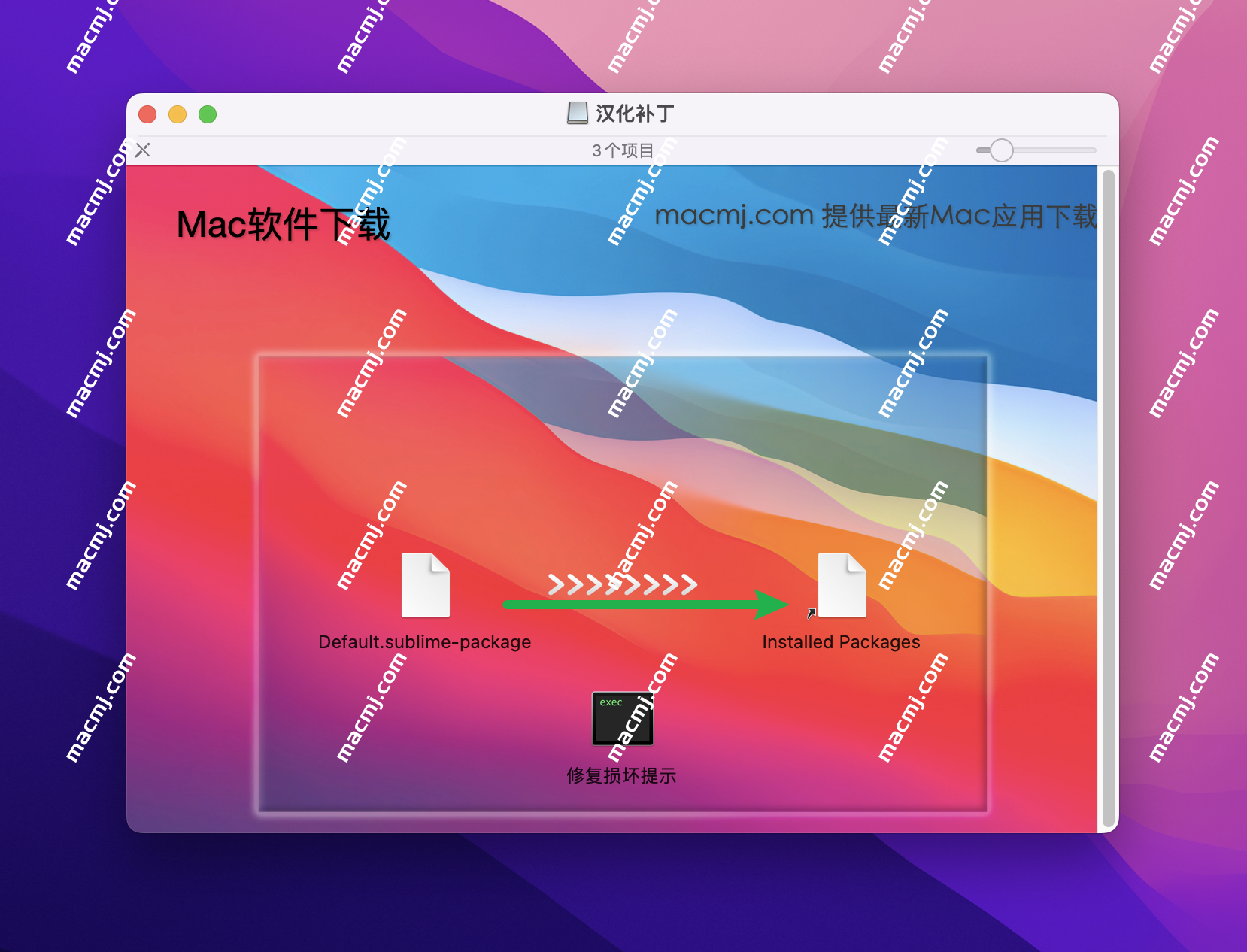
Installed Packages文件夹路径:用户/用户名/***库/Application Support/Sublime Text/Installed Packages
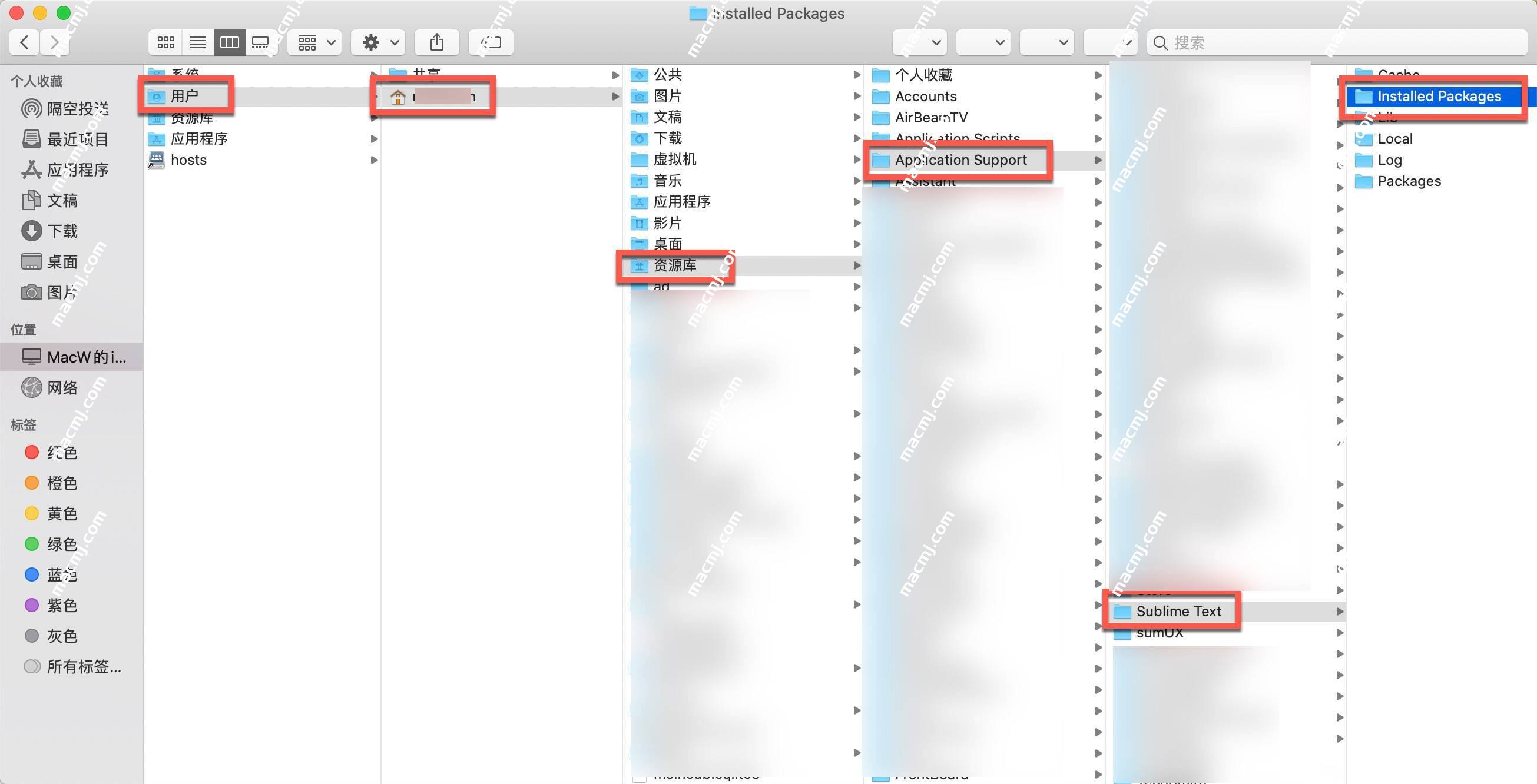
方法二自行下载汉化文件(推荐使用)
打开Sublime Text ,按command+shift+p弹出查找。
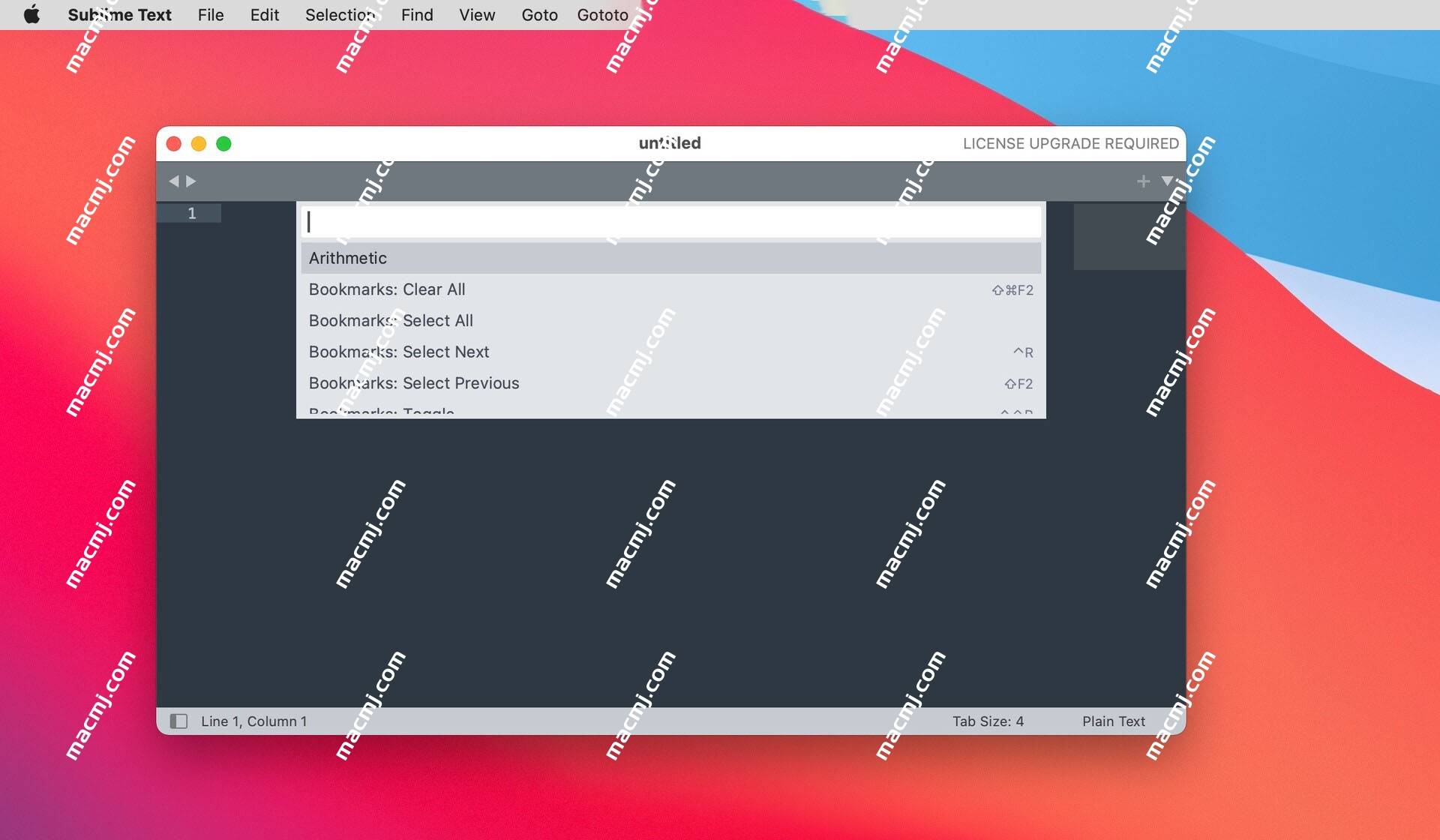
在输入框中输入install,回车键
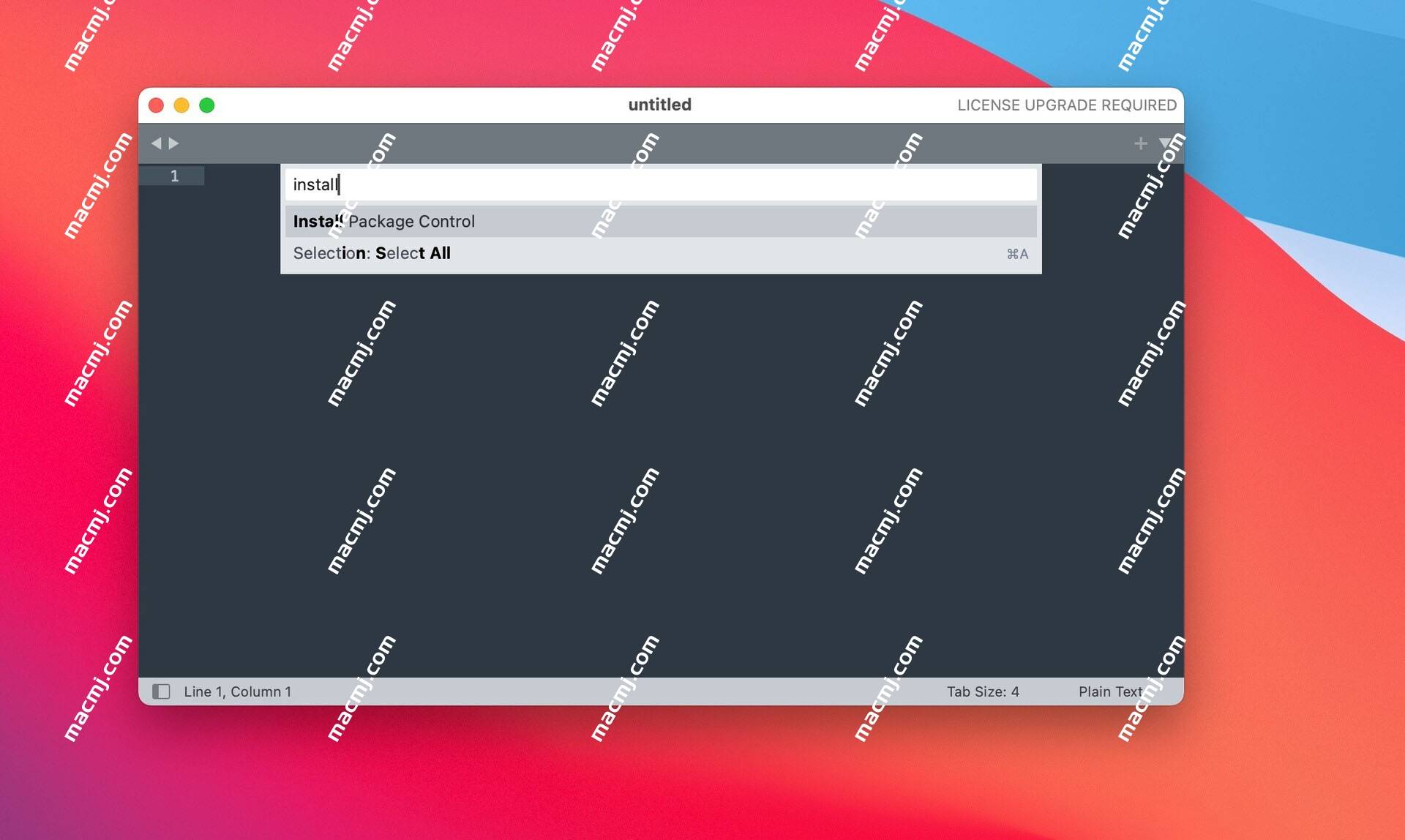
在输入框中重新输入install,点击选择Package Control: Install Package。
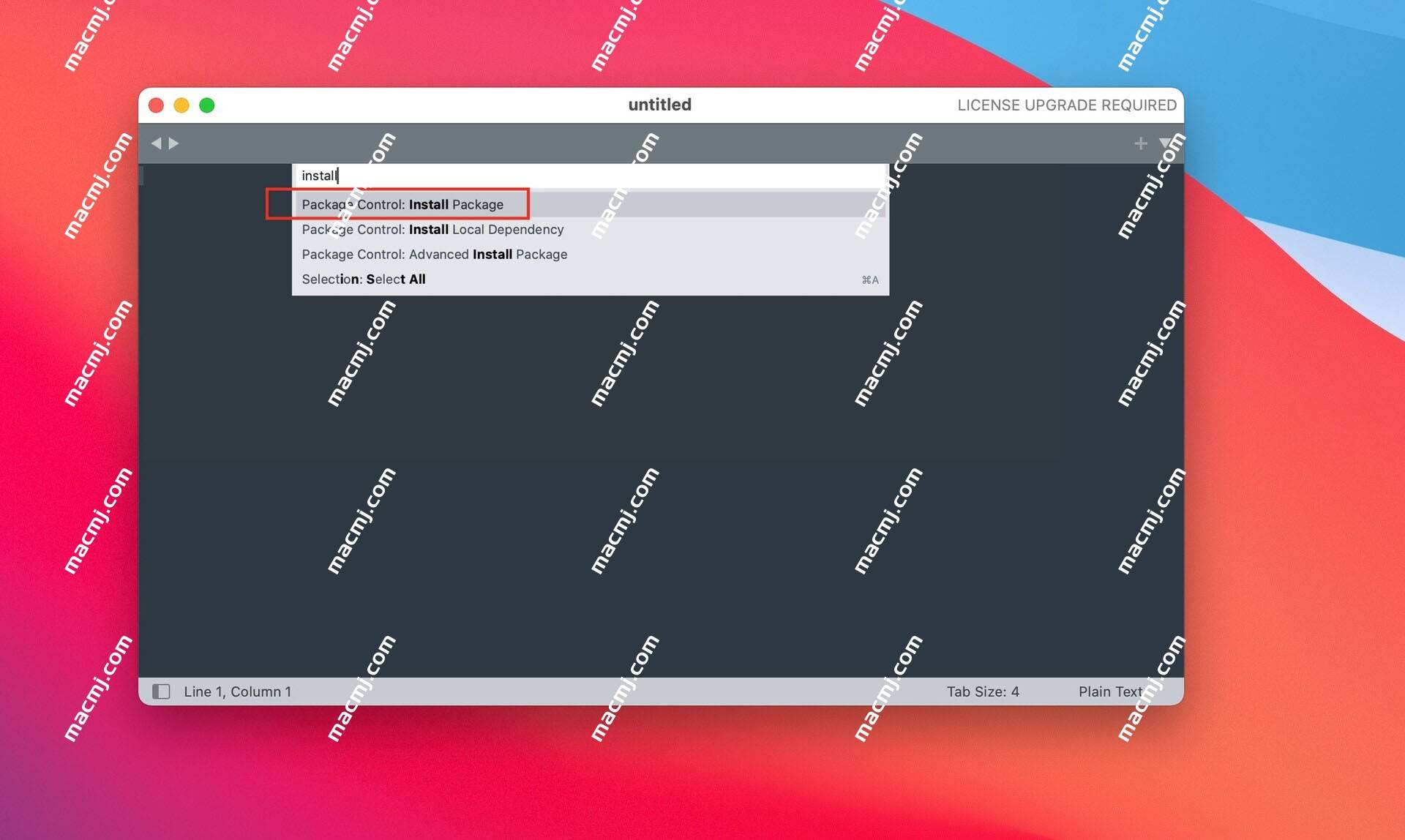
注意:需要稍微等会,正在安装
成功如图所示:
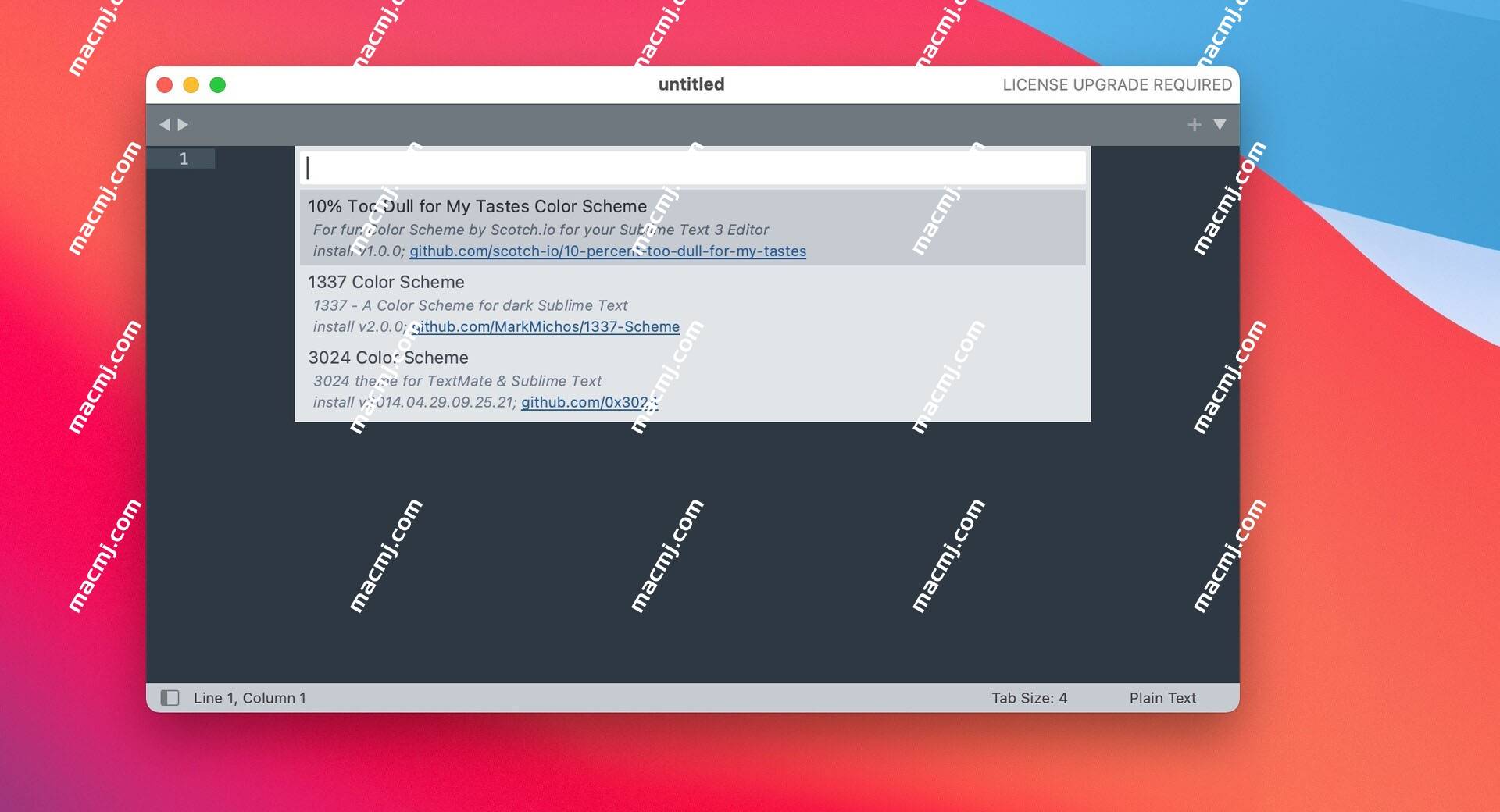
在输入框中输入 chinese ,选择 ChineseLocalizations ,如下图:
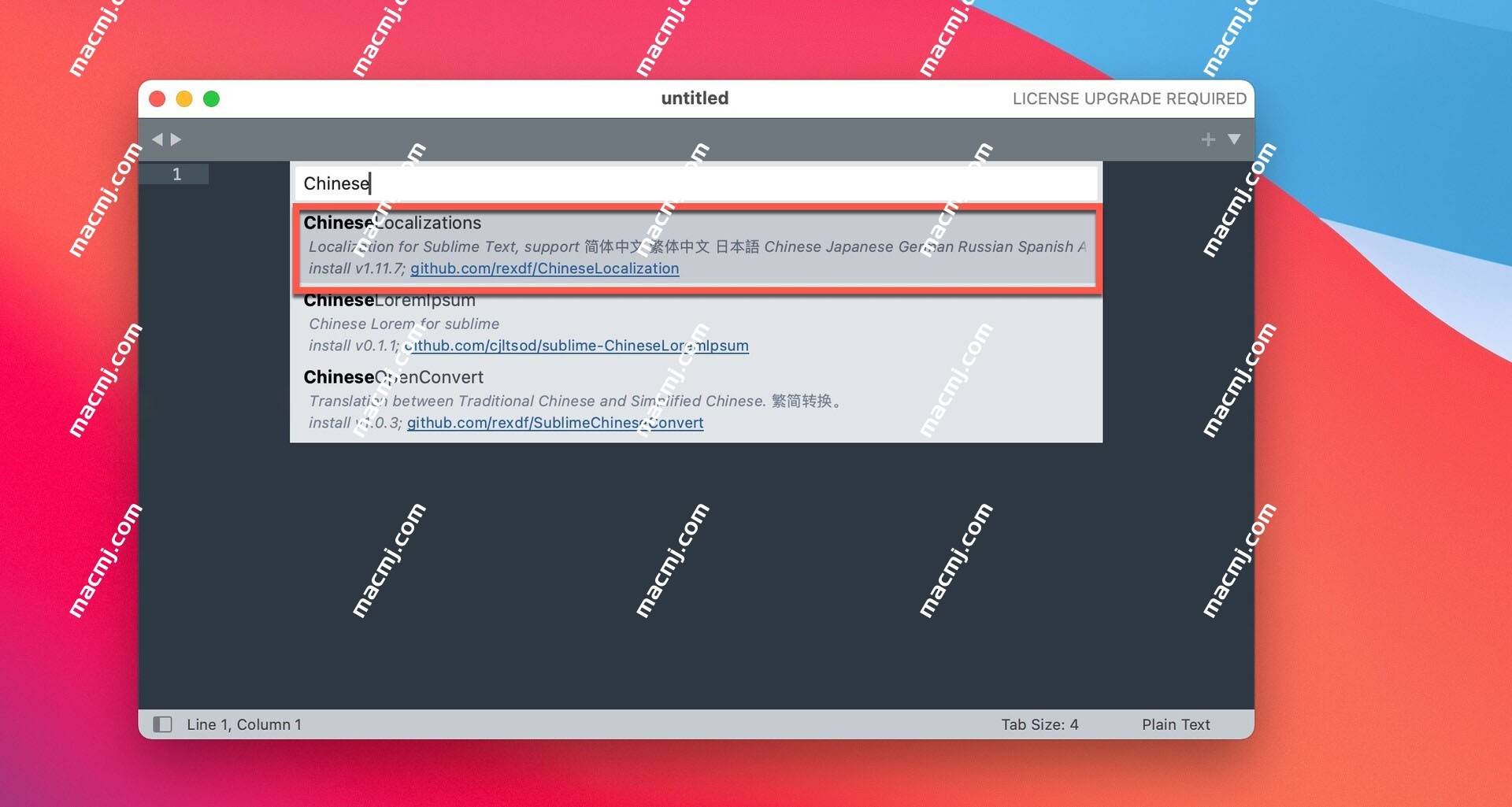
点击之后,中文包就安装完成了,注意需要重新打开Sublime Text,点击任务栏中的Help->最下面的Language->简体中文 (切记重新打开)
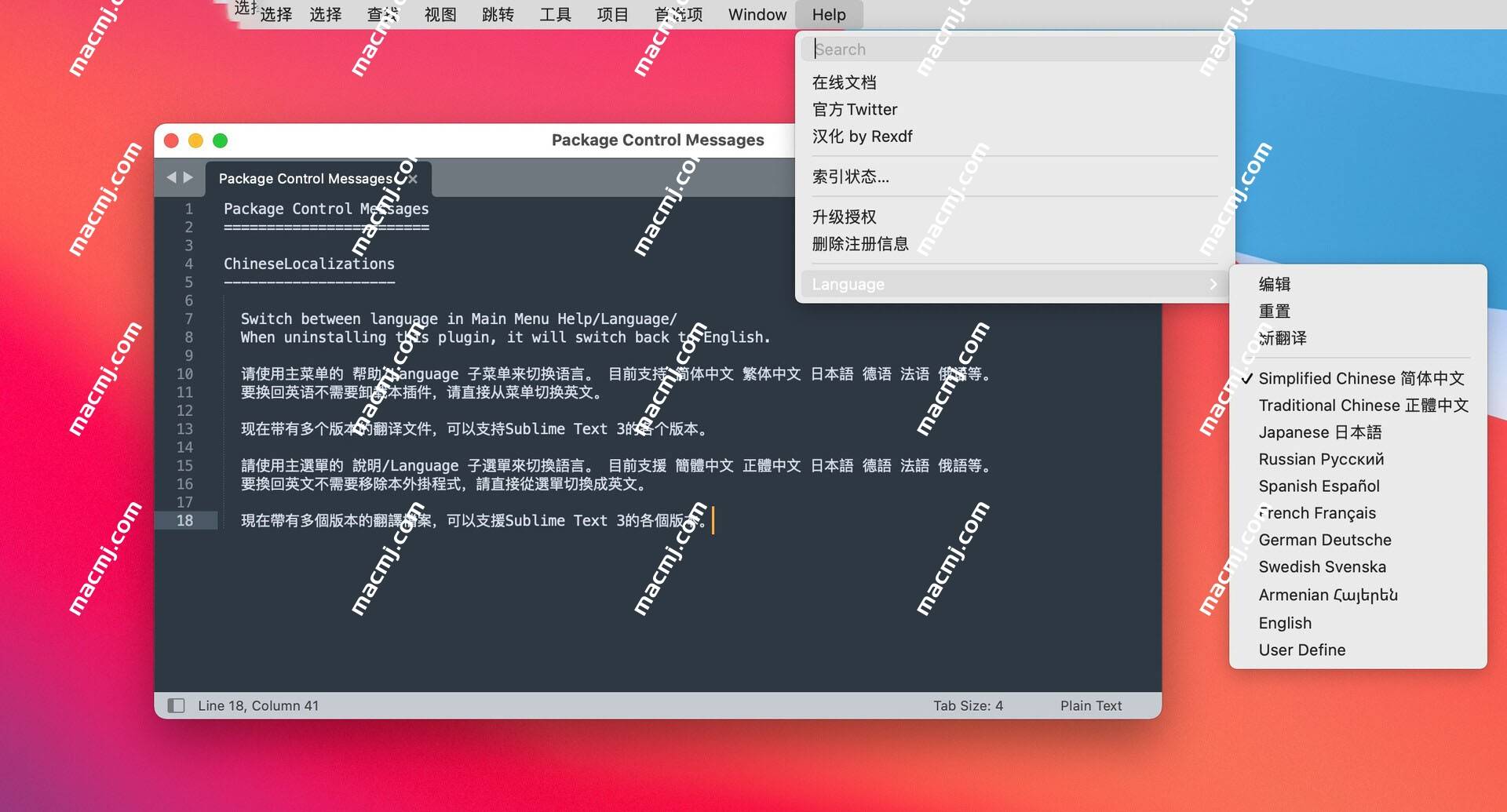
sublime text mac功能介绍
- 转到任何东西
使用Goto Anything只需几个按键即可打开文件,并立即跳转到符号,行或单词。触发 + P,可以:- 键入文件名的一部分来打开它。- 键入@以跳转到符号,#在文件中搜索并:转到行号。这些快捷键可以合并,这样tp@rf可以带你到一个功能READ_FILE在文件中text_parser.py。同样,tp: 100会带你到第100行的同一个文件。
- 转到定义
使用语法定义中的信息,Sublime Text自动每个类,方法和函数的项目范围索引。这个索引支持Goto Definition,它有三种不同的方式:- 悬停在符号上时会显示一个弹出窗口- 当插入符号时按F12- 项目功能中的转到符号可以通过配置文件按照语法定制符号索引,使用户可以根据自己的需要定制功能。
- 多选
同时进行十次更改,而不是一次更改十次。多重选择允许您一次交互地更改许多行,轻松地重命名变量,并以前所未有的速度处理文件。尝试按 + + L将选定内容分为行,并使用? + D选择下一次出现的选定单词。要使用鼠标进行多项选择,请查看“ 列选择”文档。
- 命令选项板
该命令调色板抱不常用的功能,如排序,改变语法和更改缩进设置。只需几个按键,您就可以搜索您想要的内容,而无需浏览菜单或记住模糊的键绑定。用+ + P显示命令面板。
- 强大的API和软件包生态系统
Sublime Text具有强大的Python API,允许插件增强内置功能。软件包控制可以通过命令选项板进行安装,提供对社区构建的数千个软件包的简单访问。
- 自定义任何东西
键绑定,菜单,片段,宏,完成和更多 – 几乎所有在Sublime Text中都可以用简单的JSON文件进行定制。该系统为您提供了灵活性,因为可以在每个文件类型和每个项目的基础上指定设置。
- 分割编辑
利用分割编辑支持充分利用宽屏幕显示器。并排编辑文件,或在一个文件中编辑两个位置。您可以根据需要编辑尽可能多的行和列。通过使用多个窗口进行编辑并在每个窗口中使用多个分割来利用多个监视器。查看分屏编辑选项的视图分屏菜单。要将多个视图打开到一个文件中,请使用文件?新视图到文件菜单项。
- 即时项目切换
Sublime Text中的项目捕获工作区的全部内容,包括修改和未保存的文件。您可以按照与Goto Anything类似的方式在项目之间切换,并且切换是即时的,没有保存提示 – 所有修改将在下次打开项目时恢复。
- 性能
崇高文本由自定义组件构建,提供无与伦比的响应能力。从强大的自定义跨平台UI工具包到无与伦比的语法高亮引擎,Sublime Text设置了性能栏。
- 跨平台
Sublime Text可用于Mac,Windows和Linux。无论您使用何种操作系统,在您拥有的每台计算机上都需要使用一个许可证才能使用Sublime Text。Sublime Text使用自定义UI工具包,针对速度和美观进行了优化,同时利用每个平台上的本地功能。
sublime text4 for Mac更新日志
Linux:添加了对自定义标题栏的支持
- 转到文件,项目中的转到符号,转到定义和“定义”弹出窗口现在支持ctrl / cmd修饰符,以打开当前文件之外的文件
- 选项卡,打开文件条目,转到文件,项目中的转到符号,转到定义和-定义弹出窗口现在支持使用alt修饰符将当前文件替换为所选文件
- 添加了对预览TGA和PSD图像的支持
- 命令调色板输入用户界面:.tmTheme文件中现在支持“自定义配色方案”
- 在文件中查找:修复了不递归到网络文件系统上的目录的问题
在文件中查找:默认情况下在查找结果中隐藏标尺
- 主题:带有方形和圆形标签的改善了highlight_modified_tabs的外观
- 主题:当工作表具有颜色方案覆盖时,修复“自适应主题”选项卡集的背景色
- 主题:应用background_modifier之后,tabset_control和tab_control现在会获得工作表的色彩
- Windows:修复使用亚像素抗锯齿时颜色表情符号的显示
- Windows:解决文本控件中的OpenGL工件
- Windows:修复使用OpenGL并调整窗口大小时的闪烁
修复了自动完成窗口定位中的回归
- API:向后兼容性中断:sublime.ADD_TO_SELECTION_SEMI_TRANSIENT已删除,应使用sublime.ADD_TO_SELECTION | sublime.SEMI_TRANSIENT就位
- API:添加了标志sublime.SEMI_TRANSIENT与Window.open_file()一起使用
- API:添加了标志sublime.REPLACE_MRU与Window.open_file()一起使用。当选择多个片,该标志将导致打开的文件与文件被打开,以取代最近使用的片材。
- API:向后兼容性中断:单击minihtml链接时传递给命令的事件参数从两个元素的列表更改为带有x和y键的字典
- API:添加了标志sublime.WANT_EVENT与Window.show_quick_panel()一起使用。这会将事件字典传递给on_select回调。 -该字典将包含键modifier_keys,这是一个可能包含零个或多个键的字典:primary,ctrl,super,alt,altgr。
- API:TextInputHandler和ListInputHandler类可以定义一个方法want_event(),当调用validate()和Confirm()方法时,该方法返回True以接收额外的参数,事件字典。该字典将包含键modifier_keys,这将是一个包含零个或多个键的字典:primary,ctrl,super,alt,altgr。
- API:添加sublime.ui_info()以获取有关UI的高级信息
- API:修复ListInputItem()的注释字段的显示

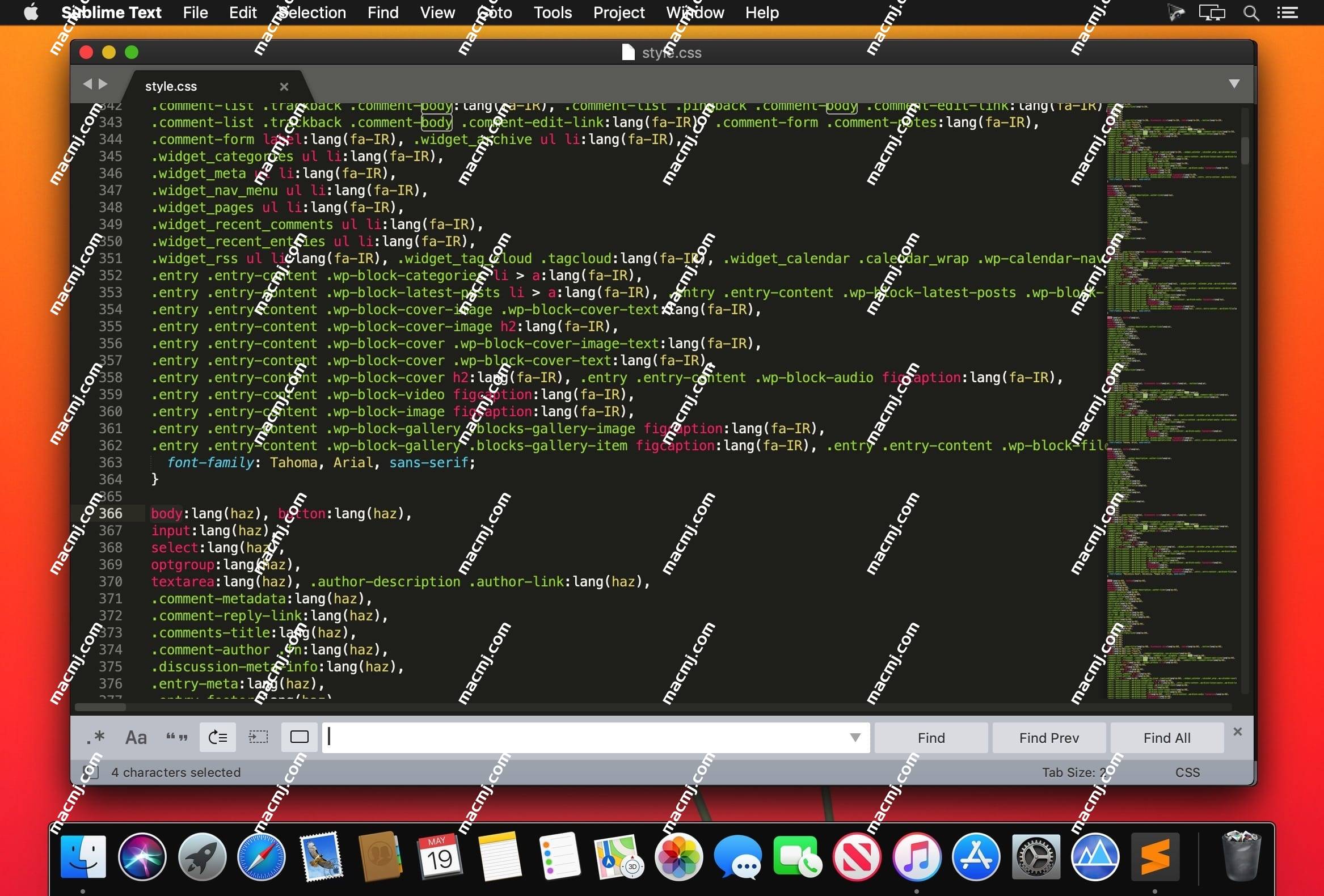
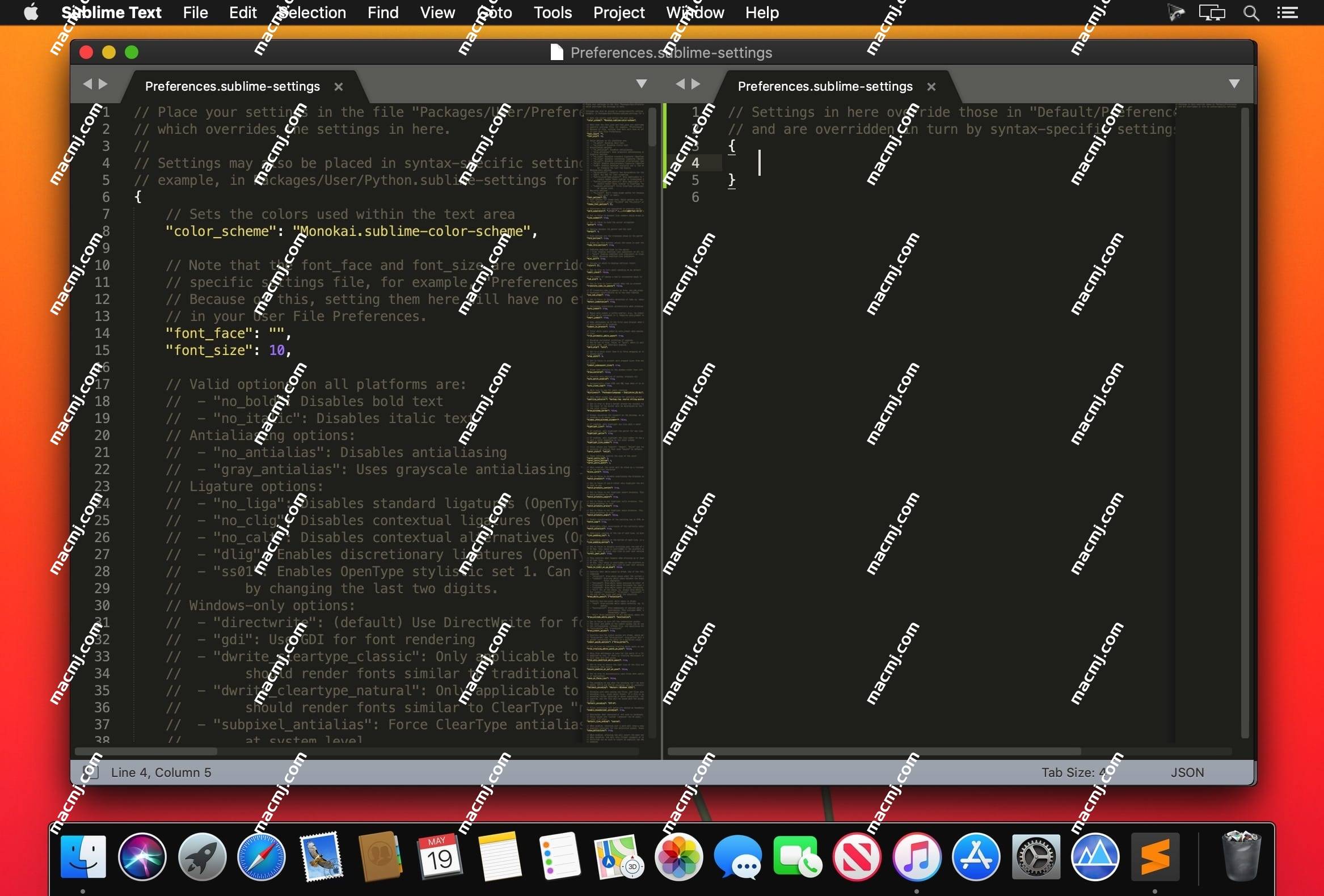
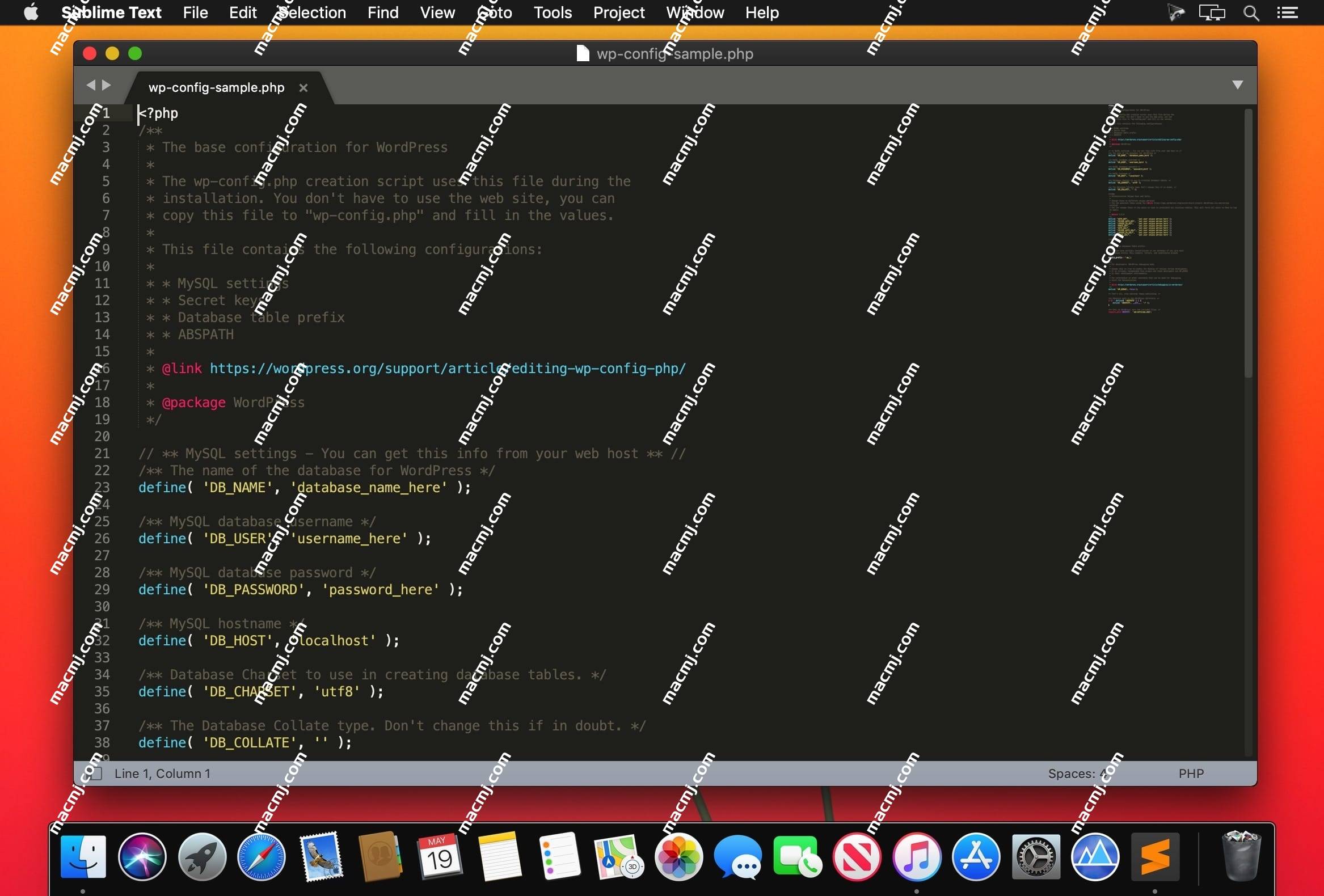

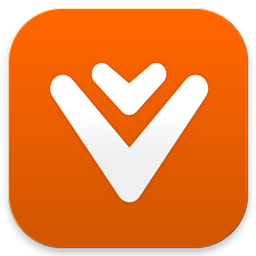
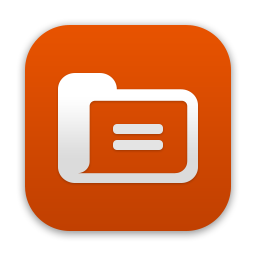


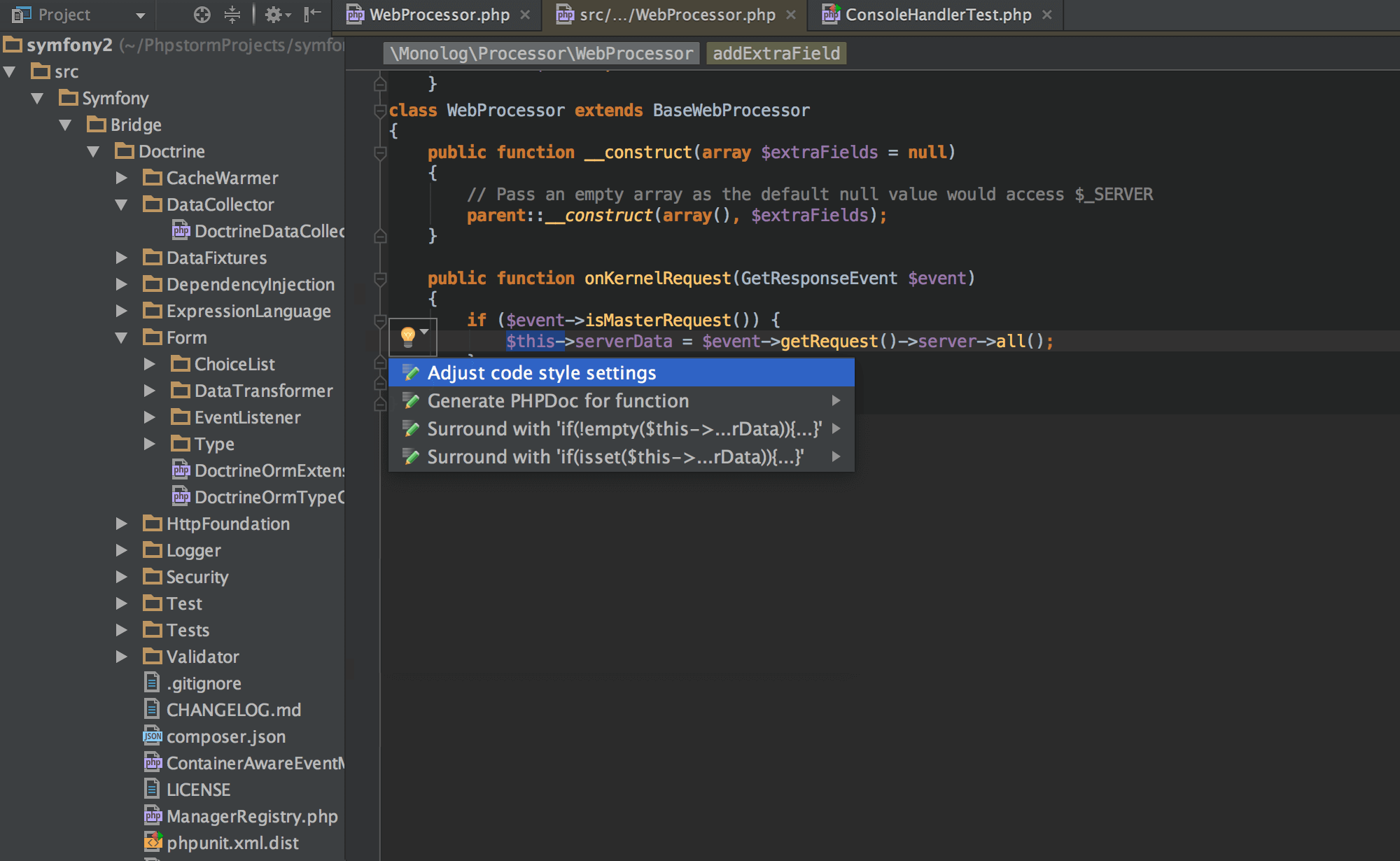

![UltraEdit for mac 破解版 [高级代码编辑器]](https://storage.macmj.com/wp-content/uploads/2022/11/22021615384.png)